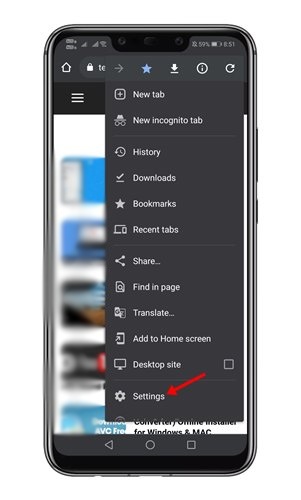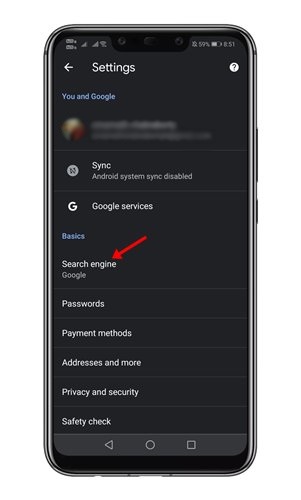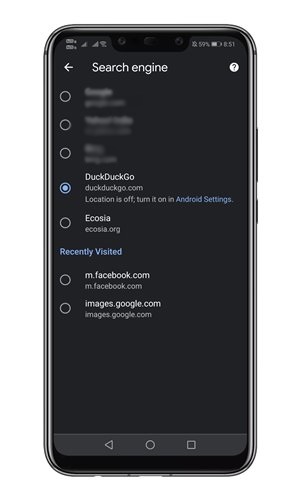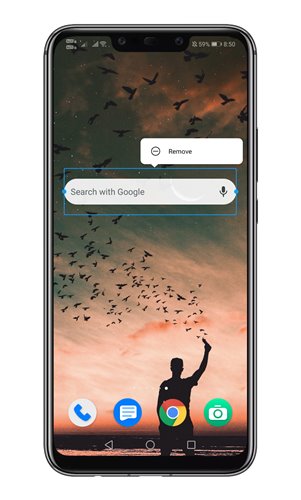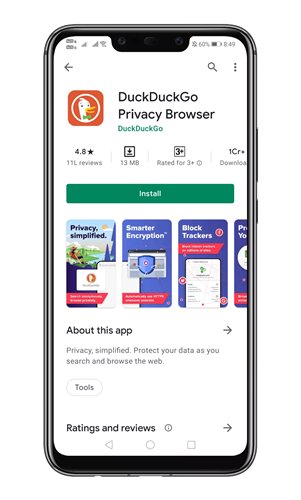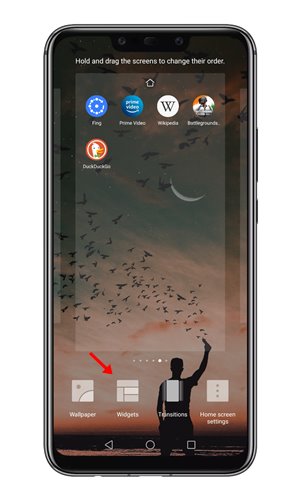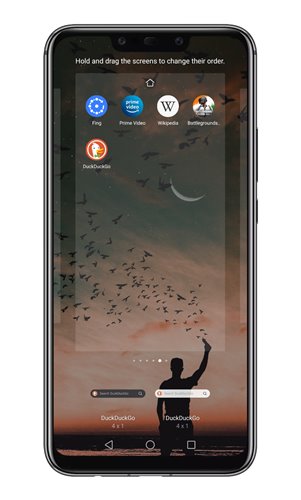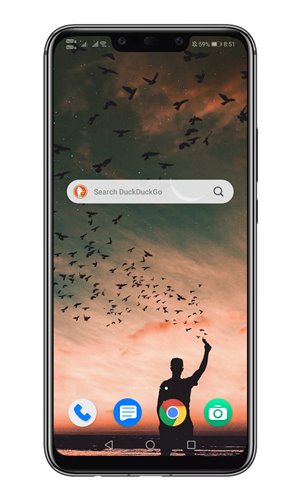Si vous utilisez Google Chrome sur votre smartphone Android, vous utilisez peut-être le moteur de recherche Google par défaut. Bien que Google soit le moteur de recherche par défaut du navigateur Chrome depuis des lustres, cela ne signifie pas que le navigateur Web ne vous permet pas de modifier le moteur de recherche par défaut.
Si vous vous souciez de votre vie privée, vous pouvez utiliser quelque chose de sécurisé et privé comme DuckDuck Go ou tout autre moteur de recherche privé. Changer la recherche par défaut sur Chrome pour le bureau est facile, mais les choses deviennent assez compliquées pour le téléphone Android.
Étapes pour changer le moteur de recherche par défaut sur un appareil Android
Donc, si vous souhaitez changer le moteur de recherche par défaut sur Android, vous lisez le bon article. Dans cet article, nous partagerons un guide détaillé sur la façon de changer le moteur de recherche par défaut sur Android. Vérifions.
Étape 1. Tout d’abord, ouvrez Google Chrome sur votre smartphone Android. Ensuite, cliquez sur les trois points comme indiqué ci-dessous.

Étape 2. Dans la liste des options, appuyez sur Paramètres.
Étape 3. Sur la page Paramètres, accédez à l’onglet de base et recherchez l’option Moteur de recherche.
Étape 4. Sous le moteur de recherche, vous trouverez de nombreuses options. Sélectionnez simplement l’un de vos choix.
C’est ça! Vous avez terminé. Voici comment vous pouvez changer le moteur de recherche par défaut sur Android.
Remplacer le widget de l’écran d’accueil
Si vous comptez sur le widget de recherche Google pour effectuer des recherches sur le Web, vous pouvez également modifier cela. Dans cette méthode, nous allons vous montrer comment ajouter le widget de recherche DuckDuckGo sur Android. Vérifions.
Étape 1. Tout d’abord, appuyez longuement sur le widget de recherche Google et appuyez sur le bouton Supprimer.
Étape 2. Dirigez-vous maintenant vers le Google Play Store et installez le navigateur DuckDuckGo sur votre Android.
Étape 3. Ensuite, appuyez longuement sur l’écran d’accueil Android et appuyez sur Widgets.
Étape 4. Sur les widgets, recherchez le widget de recherche DuckDuckGo.
Étape 5. Faites simplement glisser et déposez le widget sur l’écran d’accueil.
C’est ça! Vous avez terminé. C’est ainsi que vous pouvez remplacer le widget de recherche Google par DuckDuck Go.
Donc, cet article explique comment changer le moteur de recherche par défaut sur Android. J’espère que cet article vous a aidé ! Veuillez également le partager avec vos amis. Si vous avez des doutes à ce sujet, faites-le nous savoir dans la zone de commentaire ci-dessous.